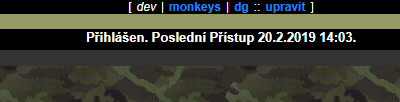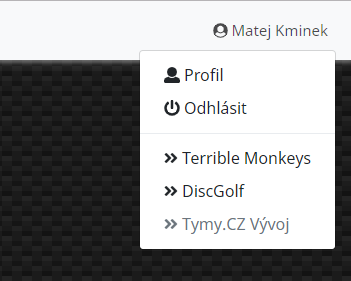Jak založit účet pro nového člena v mém týmu?
Uživatelé se registrují sami pomocí odkazu na přihlašovací stránce. Po registraci je uživatel založen se statusem "Registrován" a správce aplikace mu v sekci Údaje uživatele musí povolit přístup. Povolením přístupu odešlete uživateli informační mail´.
Jestliže máte oprávnění pro správu uživatelů, můžete použít odkaz "údaje uživatele" na hlavní stránce. Nového uživatele můžete založit buď kliknutím na "Založit nového" a vyplněním všech údajů, nebo duplikováním (použitím existujícího uživatele jako vzoru). V tom případě vyberte vzorového uživatele pro editaci, změňte potřebné údaje pro nového uživatele (včetně přístupového jména) a místo uložení kliknete na "Vložit jako nového".
Jak lze nastavit jazyky v rámci týmu?
Pokud máte v týmu členy ruzné národnosti, můžete v aplikaci používat více jazyků (podporované Čeština / Angličtina / Francoužština a Polština (částečně)). Zvolíte-li tuto možnost, potom při vkládání dat do aplikace (např. událostí) můžete zadat název nebo popis pro každý používaný jazyk.
Každý člen má v osobním nastavení (Údaje uživatele) nastavený používaný jazyk. Podle něj se mu potom zobrazují popisky u akcí ve správném jazyce. Rovněž celé GUI (tj. menu, systémové hlášky atd.) jsou v odpovídajícím jazyce.
Tuto vlastnost si lze prohlédnout u demo týmu. Ten má nastaveno používaní češtiny i anglictiny a události mají vyplněné popisy v obou jazycích.
Jak fungují statusy členů?
U každého člena lze nastavit 5 statusů
| Hráč | Základní stav - aktivní hráč. |
|---|---|
| Člen | Status "zasloužilého členství". Uživatel se nezobrazuje v docházce, ale je v seznamu týmu. |
| Marod | Status dlouhodobě nemocného uživatele. Takový člen se nezobrazuje ve výsledcích docházky. |
| Registrován | Tento status mají hráči, kteří se registrují přes odkaz na přihlašovací stránce. Nemohou se přihlásit ani nejsou nikde zobrazení dokud jim administrátor nezmění status na nekterý z výše uvedených. |
| Smazán | Uživatel s tímto statusem se jeví jako vymazaný. Nemůže se přihlásit a není viditelný v docházce. V systému de facto zůstává jen kvůli možným příspěvkům v diskuzi. Administrátor může takového uživatele "obnovit" změnou statusu, případně fyzicky smazat. |
Jak lze vytvořit vlastní skin?
Stačí upravit css soubor používaný pro aplikaci. Výchozí soubor je ke stažení například zde. Pak stačí upravit soubor podle svého gusta a poslat finální verzi mailem. Po kontrole bude zařazena mezi dostupné skiny. Alternativně lze krátkodobě na serveru vytvořit FTP účet pro upload pracovní verze css a vývoj skinu pak může probíhat na "živých" datech. Pokud nevíte, co je to css soubor, nejste pravděpodobně potencionální autor dalších skinů. :-)
Jak fungují ankety?
Administrátor a oprávnení uživatelé mají v menu prístupnou položku "Správa anket/evidencí". Zde je možné zakládat nové a upravovat existující ankety. U každé ankety lze definovat tyto údaje:
| Titulek | Titulek ankety zobrazený v menu |
|---|---|
| Popis | Popis ankety zobrazený v menu (u plné varianty) a pri manipulaci s anketou. Lze použít stejný formát, jako v diskuzi (BB kódy). |
| Status | Anketa muže mít následující stavy.
|
| Minimální/maximální počet vyplněných položek |
Pomocí těchto atributů lze nastavit, pro kolik možností (položek) lze v anketě hlasovat. Například klasická anketa "Souhlasíte s ..." bude mít 2 položky Ano a Ne, minimální a maximální počet bude 1. To znamená, že hlasující musí vybrat práve jednu položku - buď ano, nebo ne. Není-li omezení vyplněno, uživatel nemusí hlasovat pro žádnou položku, resp. může hlasovat pro všechny. |
| Uvést v hlavním menu |
Určuje, zda má být anketa viditelná v hlavním menu. Pro každou anketu může být přístupný odkaz "hlasovat" a "zobrazit výsledky". Oba tyto odkazy ale ješte podléhají dalším nastavením (práva, mód zobrazení výsledku) a jestliže uživatel nemá momentálně možnost kliknout ani na jeden z těchto odkazů, anketa se v menu neobjeví vůbec. |
| Anonymní hlasování | Pokud je hlasování anonymní, nejsou ve výsledcích uvedena jména a řádky s výsledky mají náhodné pořadí. |
| Povolit změnu názoru | Pokud tato volba NENÍ zaškrtnutá, uživatelé mohou hlasovat pouze jednou. V opačném případe mohou svuj názor změnit a hlasovat opakovaně. V kombinaci s vhodným módem zobrazení výsledku (viz dále) tak lze zaručit, že hlasování nebude ovlivněno názorem ostatních členů. Toho se dosáhne při zakázané změně názoru a zobrazení výsledku až po hlasování. Administrátor má nicméne možnost selektivně zrušit hlasování konkrétního uživatele. |
| Jak zobrazovat výsledky | Zde lze určit, kdy budou moct uživatelé vidět výsledky hlasování.
|
| Oprávnění pro hlasování | Umožnuje omezit uživatele, kterí mohou v anketě hlasovat. Stačí v sekci Oprávnění nastavit uživatelské právo a to potom vybrat zde. |
| Oprávnění pro prohlížení výsledků | Umožnuje omezit uživatele, kteěí mohou prohlížet výsledky. Stačí v sekci Oprávnění nastavit uživatelské právo a to potom vybrat zde. |
Po založení ankety lze přistoupit k definici položek ankety.
Jak definovat položky anket?
Pri editaci ankety lze zakládat, měnit a mazat položky. Položkou ankety se rozumí volba, pro kterou mohou uživatelé hlasovat. U každé položky lze nastavit několik údaju:
| Typ | Je možné vybrat z typu:
|
|---|---|
| Titulek | Titulek zobrazený u položky hlasování. |
Jak založit evidenci??
Evidence je vlastně speciální typ ankety, kde hráči tvoří její položky a právo hlasování je omezeno na konkrétní uživatele. Příkladem může být vybírání penez od každého hráce v týmu. Na to stačí založit anketu a oprávnění pro hlasování udělit pouze pověřené osobě (pokladníkovi). Položky ankety budou hráči a aby je nebylo nutné přepisovat, lze je vygenerovat pomocí speciální sekce pod definicí položek. Je nutné pouze určit typ generovaných položek. Pokud stačí evidovat zaplatil/nezaplatil, postačující je vybrat typ Ano/Ne. Pokud budou hráči platit postupně, nebo je žádoucí psát k platbě poznámky, je lepší vybrat typ Text.
Jak umožnit mazání v diskuzi?
Na stránce "Oprávnění" založte uživatelské právo a definujte členy, kteří budou mít možnost mazat v diskuzi. Poté přejděte na správu diskuzí a upravte v požadované diskuzi práva na mazání. Vyberte právo které jste nadefinovali a všichni členové, které jste v definici práva uvedli, budou moci mazat v diskuzi. V definici práva musí být uveden i ADMIN (pokud chce v diskuzi mazat), protože uživatelská práva nejsou adminovi přístupná implicitně.
Jak fungují poznámky?
Poznámky jsou statické stránky, které se hodí jako nástěnky, instrukce a souhrné informace, které by v diskuzi "utekly".
Poznámky mohou být soukromé, sdílené pro členy týmu a nebo zcela veřejné = přístupné i bez přihlášení. Poznámky mohou být začleněny do menu na hlavní stránce a přiřazením speciálních kódů se mohou objevit i na jiných místech aplikace tymy.cz (viz dále).
Poznámky jsou verzované a jejich historie se uchovává (zatím není implementován přístup ke starším verzím).
U poznámky lze nastavit následující položky:
| Titulek | Název poznámky, objeví se v seznamu nebo v menu |
|---|---|
| Popis | Objeví se v seznamu a rozšířené verzi menu |
| Poznámka | Vlastní text poznámky |
| Menu | Po zaškrtnutí se poznámka přidá do menu. Soukromé pouze autorovi, ostatní těm, pro které je poznámka viditelná (viz dále) |
| Pořadí v menu | Číslo podle kterého se řadí poznámky v menu (vzestupně) |
| Přístup | Určuje pro koho bude poznámka viditelná:
|
| Systémový kód | Pole obsahující text bez mezer a diakritiky které umožnuje přidat poznámce speciální funkci v aplikaci tymy.cz. V současné době jsou podporovány hodnoty
|
Veřejné (nebo obecně všechny) poznámky jsou přístupné na adrese http://vastym.tymy.cz/note/id_poznamky.
Systémový kód může být využit i pro použití hezčího linku ve formátu http://vastym.tymy.cz/show/systemovy_kod.
Poznámky v tuto chvíli nejsou vícejazyčné - máte-li v týmu nastaveno více jazyků, poznámky to nijak neovlivňuje.
Co jsou a jak fungují multiúčty?
Máte-li login na více portálech tymy.cz (tym1.tymy.cz, tym2.tymy.cz), můžete si aktivovat multiúčet a mezi jednotlivými týmy pak jednoduše přecházet bez nutnosti zadávat login. Aktivace je je možná ručně pouze ve verzi v2, nicméně po aktivaci jde využívat i ve verzi 1.
Po aktivaci se Vám objeví ve verzi 1 nahoře nová lišta se seznamem Vašich týmů, kde můžete jednotlivé týmy přidávat a mazat. Na liště pak máte přímo odkazy na přeskoky mezi týmy.
Ve verzi 2 je přeskok na týmy možný pomocí pravého horního menu
Dlužníček
Dlužníček je modul pro evidenci dluhů mezi čelyn týmu a týmem samotným.
Hodí se pro evidenci dluhů mezi jednotlivými hráči (např. dluh za cestu, dluh za večeři, dluh za pivo po turnaji ;).
Uživatelé s oprávněním DEBTS_TEAM mohou rovněž spravovat týmové dluhy - můžou tím tedy efektivně vytvářet evidenci týmových poplatků.
U poznámky lze nastavit následující položky:
| Titulek | Krátký název dluhu |
|---|---|
| Dlužník | Kdo dluží |
| Komu | Komu dluží |
| Částka | Dlužná částka, spolu s označením měny |
| Dluh vznikl | Datum vzniku dlluhu (pro snadnější identifikaci) |
| Poznámka | Delší popis dluhu (volitelné) |
| Číslo účtu | Číslo účtu, na který se má dluh zaplatit |
| Země účtu | Země držitele účtu (pro výpočet IBAN) |
| Variabilní symbol | (volitelné) |
| Platba přijata | Datum přijetí platby - vyplněním dluh zmizí z hlavní nabídky |
| Platba odeslána | Datum odeslání platby - vyplňuje pouze dlužník, čímž indikuje že je platba již na cestě (volitelné) |
Po vytvoření dluhu je možné jej zaplatit pomocí vygenerovaného QR kódu (je-li vyplněno číslo účtu, země účtu a měna).